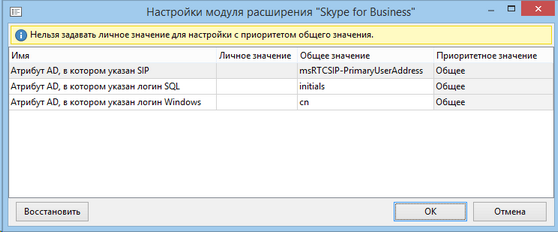При установке клиентской части системы DIRECTUM автоматически устанавливается модуль Microsoft Skype for Business. Для работы с модулем необходимо приобрести лицензию Модуль интеграции с Microsoft OCS/Lync/Skype for Business. Возможность использования зависит от установленного программного обеспечения.
Модули |
Средства |
Дополнительное ПО |
|---|---|---|
Microsoft Skype for Business |
Microsoft Skype for Business Server Microsoft Lync Server Microsoft Office Communication Server |
Microsoft Skype for Business Microsoft Lync Microsoft Office Communication Server, Microsoft Office Communicator |
Для использования модуля Microsoft Skype for Business на компьютере пользователя должен быть установлен Microsoft Skype for Business, на сервере – Microsoft Skype for Business Server.
Файлы модуля Microsoft Skype for Business хранятся в папке C:\Program files\DIRECTUM Company\DIRECTUM 5.6\Plugins\IM\OCS.
Чтобы настроить интеграцию с Microsoft Skype for Business:
| 1. | Установите программу Microsoft Skype for Business Server на сервер. |
| 2. | Установите программу Microsoft Skype for Business на клиентские компьютеры. |
| 3. | В проводнике системы DIRECTUM на вкладке Файл выберите пункт Параметры. Откроется окно «Параметры». |
| 4. | На закладке «Модули расширения» в группе «Системы мгновенных сообщений» в строке Skype for Business установите флажок в колонке По умолчанию. |
| 5. | Дополнительно для пользователей с SQL-аутентификацией: |
| • | откройте оснастку Active Directory «Пользователи и компьютеры»; |
| • | для записи пользователя в контекстном меню выберите пункт Свойства; |
| • | на закладке «Общие» в одном из незаполненных полей, например, в поле Описание укажите логин пользователя на SQL-сервере. При необходимости создайте новый атрибут Active Directory для хранения логина. О работе с атрибутами Active Directory см. в документации Windows. |
Примечание
Все пользователи с SQL-аутентификацией должны находиться в одном домене.
| 6. | В группе «Системы мгновенных сообщений» в строке Skype for Business перейдите по ссылке Настроить. Откроется окно «Настройки модуля расширения «Skype for Business»: |
| 7. | Укажите значения в колонке «Приоритетное значение»: |
| • | Личное. Значение будет действовать только на текущем рабочем месте пользователя. Значение по умолчанию задает администратор; |
| • | Общее. Значение действует для системы в целом. Может задавать только администратор системы. |
Подробнее см. раздел «Настройка модулей расширения».
| 8. | Для параметра Атрибут AD, в котором указан логин SQL в столбце «Общее значение» укажите имя атрибута Active Directory с логином SQL-сервера. Например, для поля Описание укажите значение Description. |
| 9. | Для параметра Атрибут AD, в котором указан логин Windows в столбце «Общее значение» укажите имя атрибута Active Directory с логином Windows. Настройка используется для сопоставления пользователей DIRECTUM с пользователями Windows при использовании Windows-аутентификации. |
| 10. | В окне настроек модуля расширения нажмите на кнопку OK. |
| 11. | В окне «Параметры» нажмите на кнопку OK. |
В результате станут доступными различные интеграционные действия с использованием программы Microsoft Skype for Business.
Все выполняемые интеграционные действия пользователя можно фиксировать системой DIRECTUM с помощью профайлинга. Чтобы настроить профайлинг:
| 1. | В карточке справочника Настройки профайлинга перейдите на вкладку Главная в группу Действия и нажмите на кнопку |
| 2. | В левой части окна выберите объект Задача/Задание и установите флажок Система мгновенных сообщений. |
В результате при выполнении пользователем любого интеграционного действия с помощью программы Microsoft Skype for Business будет установлена пометка SQL-запроса, отправляемого на сервер, с информацией о выполненном действии, и аналогичная информация будет зафиксирована в лог-файл системы DIRECTUM. Подробнее см. раздел «Состав протоколируемых операций».
| © Компания DIRECTUM, 2018 | Сообщество пользователей DIRECTUM |